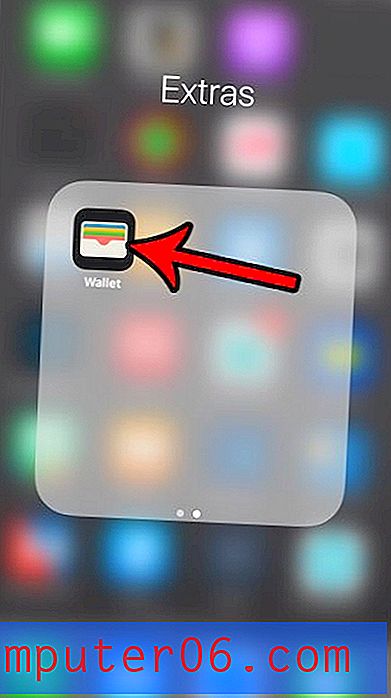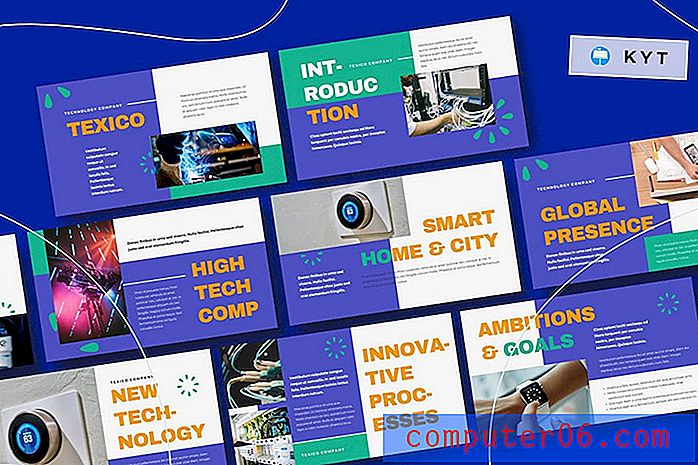Grote bestanden uploaden naar SkyDrive
Iedereen die op dit moment een SkyDrive-account maakt, krijgt toegang tot 7 GB gratis opslag. Je kunt deze ruimte gebruiken om bijna elk type bestand op te slaan dat je wilt, en er zijn veel manieren om die bestanden naar je SkyDrive-account te krijgen. Maar als u wilt leren hoe u grote bestanden naar SkyDrive uploadt, dan is er één methode die u moet gebruiken die beter zal werken dan de rest van de beschikbare opties. SkyDrive stelt een bestandsgroottelimiet in voor items die u uploadt via de webbrowserinterface, wat het moeilijk maakt om grote bestanden te uploaden met die methode. Gelukkig is er een app die je kunt downloaden voor je Windows-computer die de limiet voor de bestandsgrootte verhoogt, zodat je grote bestanden kunt uploaden naar je SkyDrive-cloudopslagaccount.
Een groot bestand opslaan in SkyDrive
Veel mensen gebruiken SkyDrive als een plek om afbeeldingen, muziek en documenten op te slaan die ze mogelijk vanaf een andere locatie nodig hebben. De SkyDrive-browserinterface is hiervoor ideaal, omdat er geen extra stappen zijn om een bestand te uploaden. Open gewoon een browser, meld u aan bij SkyDrive en volg de instructies om uw bestanden te uploaden. De uploadoptie van de webbrowser heeft een limiet van 300 MB voor één bestand, die de meeste afzonderlijke bestanden beslaat die de gemiddelde gebruiker zal uploaden. Maar als u de Windows SkyDrive-app gebruikt, kunt u die beperking van de bestandsgrootte verhogen tot 2 GB.
Stap 1: Open een webbrowservenster, ga naar de skydrive.live.com-pagina en log in op uw account.
Stap 2: Klik op de link Skydrive-apps ophalen aan de linkerkant van het venster.

Stap 3: Klik op de knop App ophalen onder SkyDrive voor Windows, klik vervolgens op de knop Downloaden op het volgende scherm en sla het bestand op uw computer op.

Stap 4: Dubbelklik op het gedownloade bestand (het heet SkyDriveSetup.exe, voor het geval u problemen ondervindt bij het lokaliseren), wacht tot de installatie is voltooid en klik op de knop Aan de slag in de rechterbenedenhoek van het venster.
Stap 5: Typ uw Windows Live ID en wachtwoord in de respectievelijke velden en klik vervolgens op de knop Aanmelden .
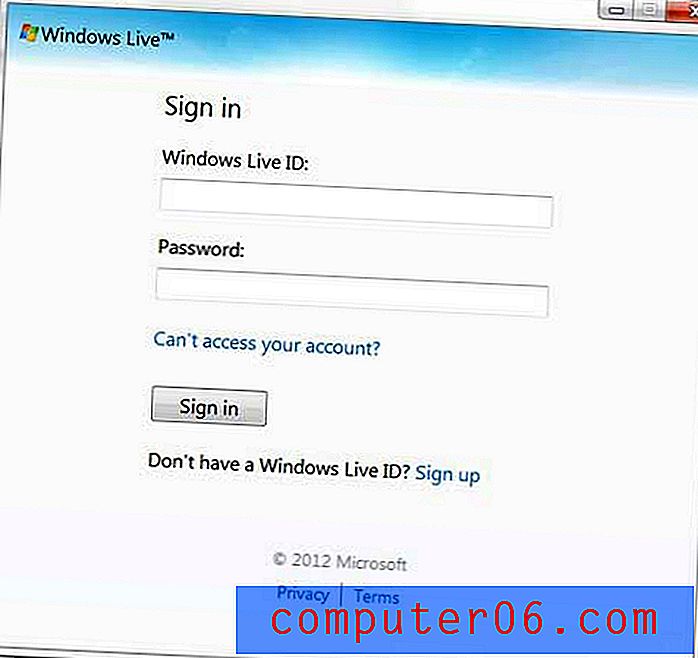
Stap 6: klik op de knop Volgende en vervolgens op de knop Gereed . Je moet de standaardopties op beide schermen gebruiken om grote bestanden naar SkyDrive te uploaden met behulp van de instructies in de rest van deze tutorial.
Stap 7: Blader naar het grote bestand dat u naar SkyDrive wilt uploaden, klik met de rechtermuisknop op het bestand en klik vervolgens op Kopiëren .
Stap 8: Klik op het mappictogram van Windows Verkenner in de taakbalk onder aan uw scherm.
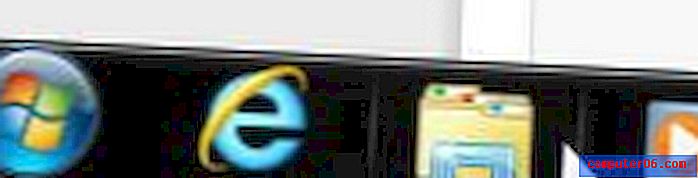
Stap 9: Klik op de SkyDrive- map in de kolom aan de linkerkant van het venster om de SkyDrive-map op uw computer te openen. Deze map zou al moeten beginnen te synchroniseren met uw online SkyDrive-account, dus sommige van uw SkyDrive-bestanden zouden al zichtbaar moeten zijn.
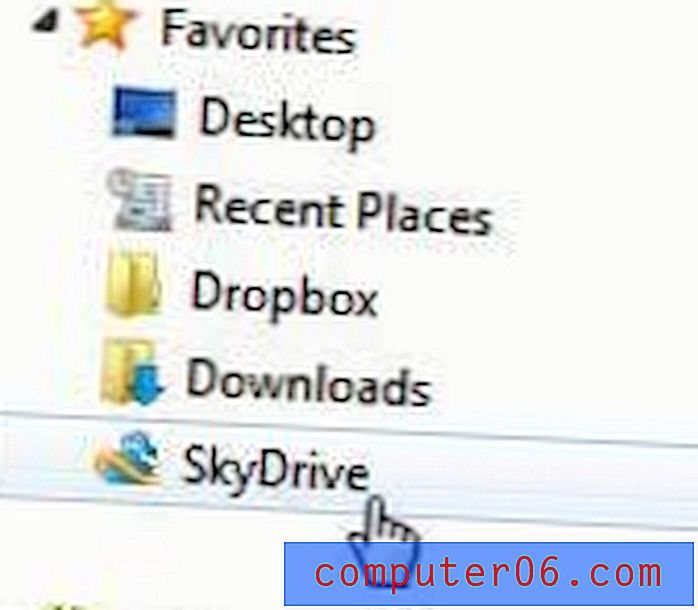
Stap 10: klik met de rechtermuisknop in een lege ruimte in deze map en klik vervolgens op de optie Plakken .
Het duurt even voordat het bestand is geüpload naar uw Skydrive-account, omdat het bestand erg groot is en moet worden geüpload, maar u hoeft verder niets te doen. Houd er nogmaals rekening mee dat de limiet voor bestanden die op deze manier zijn geüpload 2 GB is.